win10首次开机隐私设置教程 win10电脑首次开机隐私设置怎么选
更新时间:2024-06-19 11:20:55作者:runxin
在新入手的win10电脑还没有使用的情况下,用户在启动时总是会遇到各种设置步骤,其中就包括开机隐私设置过程,当然有些用户刚接触win10系统时,可能还不懂得首次开机隐私设置的操作,对此win10电脑首次开机隐私设置怎么选呢?下面小编就给大家分享的win10首次开机隐私设置教程。
具体方法如下:
第一步、打开电脑,先来到主界面,如下图所示
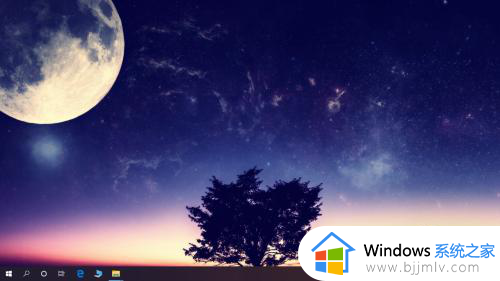
第二步、点击左下角开始图标,选择设置,如下图所示:
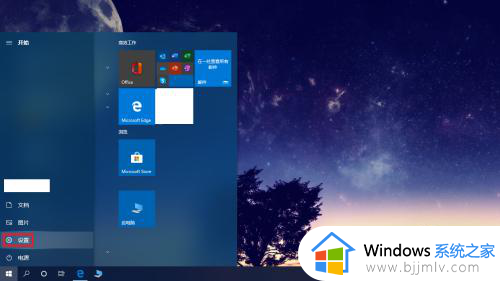
第三步、点击进去后,来到Windows设置界面,选择隐私,如下图所示:
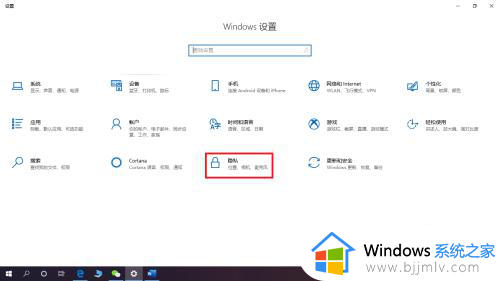
第四步、点击进去,选择左边栏的常规选项,如下图所示:
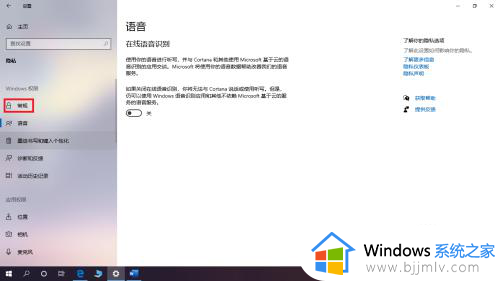
第五步、然后在右边界面可以看到更改隐私选项的界面,如下图所示:
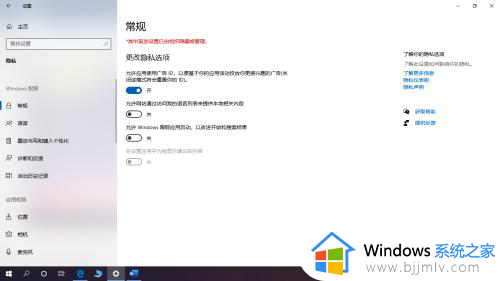
第六步、点击打开或者关闭想要设置的隐私选项开关即可,如下图所示:
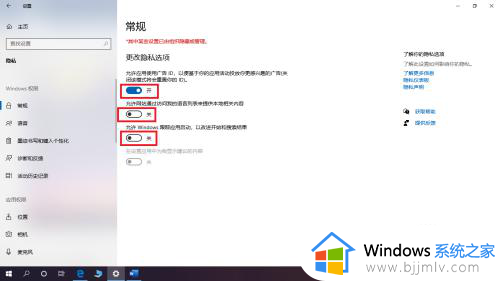
综上所述就是小编带来的win10首次开机隐私设置教程了,有遇到过相同问题的用户就可以根据小编的步骤进行操作了,希望能够对大家有所帮助。
win10首次开机隐私设置教程 win10电脑首次开机隐私设置怎么选相关教程
- 如何跳过win10首次开机账户登录 win10首次开机怎么跳过账户登录
- win10怎么设置首选语言选项 win10系统如何设置语言首选项
- win10电脑时间每次开机都要重新设置的解决教程
- win10第一次开机跳过设置怎么操作 win10如何跳过开机设置
- win10怎么设置语言首选项为中文 win10如何设置电脑语言首选项中文
- win10首次安装网络设置在哪里 安装win10第一次设置网络详细步骤
- win10怎么设置定时开机 win10电脑定时开机的图解教程
- win10怎么设置每天九点开机 win10设置每天自动开机时间教程
- win10第一次开机设置跳过账户方法 win10新机开机设置怎么跳过账户
- win10设置开机启动项教程 win10如何设置开机启动项
- win10如何看是否激活成功?怎么看win10是否激活状态
- win10怎么调语言设置 win10语言设置教程
- win10如何开启数据执行保护模式 win10怎么打开数据执行保护功能
- windows10怎么改文件属性 win10如何修改文件属性
- win10网络适配器驱动未检测到怎么办 win10未检测网络适配器的驱动程序处理方法
- win10的快速启动关闭设置方法 win10系统的快速启动怎么关闭
win10系统教程推荐
- 1 windows10怎么改名字 如何更改Windows10用户名
- 2 win10如何扩大c盘容量 win10怎么扩大c盘空间
- 3 windows10怎么改壁纸 更改win10桌面背景的步骤
- 4 win10显示扬声器未接入设备怎么办 win10电脑显示扬声器未接入处理方法
- 5 win10新建文件夹不见了怎么办 win10系统新建文件夹没有处理方法
- 6 windows10怎么不让电脑锁屏 win10系统如何彻底关掉自动锁屏
- 7 win10无线投屏搜索不到电视怎么办 win10无线投屏搜索不到电视如何处理
- 8 win10怎么备份磁盘的所有东西?win10如何备份磁盘文件数据
- 9 win10怎么把麦克风声音调大 win10如何把麦克风音量调大
- 10 win10看硬盘信息怎么查询 win10在哪里看硬盘信息
win10系统推荐